ບັນຫາ Windows XP, ຂ້າພະເຈົ້າຕ້ອງການຂໍ້ມູນຂອງຂ້າພະເຈົ້າ intact!
ຂ້າພະເຈົ້າມີການນໍາໃຊ້ Windows XP Home Edition ການຟື້ນຟູຊີດີທີ່ລະບົບຂອງຂ້າພະເຈົ້າແມ່ນຜິດທັງຫມົດເຖິງ. ຂ້າພະເຈົ້າຍັງຕ້ອງການທີ່ຈະ Re: ການຕິດຕັ້ງຄົນຂັບລົດແລະງົບປະມານຂອງຈາກ cd. ຖ້າຫາກວ່າຂ້າພະເຈົ້ານີ້ຂ້າພະເຈົ້າຈະສູນເສຍການໄຟລ໌ສໍາຄັນ, ເອກະສານ, ອີໃດແລະອື່ນໆ? ຂ້າພະເຈົ້າໃຊ້ Microsoft Office 2003 ຂ້າພະເຈົ້າບໍ່ສາມາດເຖິງແມ່ນວ່າຈະເລີ່ມຕົ້ນໃນເຊຟໂຫມດຫນ້າຈໍມາເຖິງແຕ່ຫຼັງຈາກນັ້ນມັນ freezes ແລະຂ້າພະເຈົ້າບໍ່ສາມາດເຂົ້າເຖິງສິ່ງ. ຂໍຂອບໃຈສໍາລັບທ່ານຊ່ວຍທ່ານໃນການລ່ວງຫນ້າ.
ປົກກະຕິແລ້ວ, ການຕິດຕັ້ງ Windows ປະສິດທິພາບສາມາດແກ້ໄຂຈໍານວນຂອງບັນຫາລະບົບ, ແລະມັນຍັງຂ້ອນຂ້າງງ່າຍທີ່ຈະຮັກສາເອກະສານຂອງທ່ານ intact. ທ່ານພຽງແຕ່ຕ້ອງການທີ່ຈະໄປໃຫ້ເຂົາເຈົ້າເຖິງກ່ອນທີ່ທ່ານຈະຕິດຕັ້ງລະບົບປະຕິບັດການໄດ້. ຢ່າງໃດກໍຕາມ, ມັນບໍ່ໄດ້ເຮັດວຽກທີ່ນີ້, ເນື່ອງຈາກວ່າຄອມພິວເຕີໄດ້ແນ່ນອນບໍ່ສາມາດໄດ້ຮັບການ booted ເຖິງ, ແລະທ່ານບໍ່ສາມາດເຂົ້າເຖິງລະບົບ, ຊຶ່ງຫມາຍຄວາມວ່າທ່ານບໍ່ສາມາດໄປເຖິງຫຍັງຈາກຄອມພິວເຕີໄດ້. ຕິດຕັ້ງໃຫມ່ທີ່ບໍ່ໄດ້ເຮັດວຽກບໍ່ໄດ້ເວົ້າວ່າທ່ານບໍ່ສາມາດໄດ້ຮັບ Window ຂອງທ່ານກັບຄືນໄປບ່ອນປົກກະຕິແລະຮັກສາຂໍ້ມູນ intact. ການຟື້ນຟູ Windows XP ສາມາດເຮັດໄດ້ມັນ. ທ່ານບໍ່ຈໍາເປັນຕ້ອງຕິດຕັ້ງໃຫມ່ Windows ໃນປັດຈຸບັນ, ແຕ່ເປັນ ການຟື້ນຟູລະບົບ Windows XP .
ວິທີການປະຕິບັດ Windows XP Recovery
ການນໍາຂໍ້ມູນລະບົບ Windows XP ຂອງທ່ານ, ທ່ານຕ້ອງການ ແຜ່ນການຟື້ນຕົວ Windows XP , ເຊິ່ງສາມາດຊ່ວຍໃຫ້ໃສ່ເກີບຂຶ້ນຄອມພິວເຕີຂອງທ່ານແລະແກ້ໄຂບັນຫາທີ່ເຮັດໃຫ້ເກີດອຸປະຕິເຫດ Windows ຂອງທ່ານ. ໂດຍທົ່ວໄປ, ແຜ່ນການຟື້ນຕົວເປັນ bootable CD ຫຼື usb drive ທີ່ຈະໃສ່ເກີບຄອມພິວເຕີຂອງທ່ານມີການກໍ່ສ້າງໃນສະພາບແວດລ້ອມທາງສ່ວນຫນ້າຂອງການຕິດຕັ້ງ, ຫຼັງຈາກນັ້ນທ່ານສາມາດເຮັດວຽກກ່ຽວກັບຄອມພິວເຕີຂອງທ່ານເປັນຢູ່ພາຍໃຕ້ລະບົບການຕິດຕັ້ງໂດຍທ່ານເອງເພື່ອແກ້ໄຂບັນຫາ Windows.
ຖ້າຫາກວ່າທ່ານບໍ່ມີ ການຟື້ນຕົວແຜ່ນສໍາລັບ Windows XP , ຫຼັງຈາກນັ້ນໄດ້ Wondershare CD LiveBoot 2012 ສາມາດເປັນທາງເລືອກທີ່ດີ, ເຊິ່ງໄດ້ຖືກນໍາໃຊ້ໂດຍພັນຂອງຜູ້ໃຊ້ Windows ພົບບັນຫາອຸປະຕິເຫດ Windows ເຊັ່ນ: ຫນ້າຈໍສີຟ້າ, ຫນ້າຈໍສີດໍາ, ຫນ້າຈໍ freezed, ແລະອື່ນໆ ຂໍ້ຄວາມຄວາມຜິດພາດລະບົບ. ນີ້ CD boot / USB ແກ້ໄຂໃຫ້ເຂົາເຈົ້າທັງຫມົດສົບຜົນສໍາເລັດ. ມັນຕົກເປັນມູນຄ່າຄວາມພະຍາຍາມ.
ຂັ້ນຕອນທີ 1. Burn ໄດ bootable CD / usb
ໃນເວລາທີ່ການດາວໂຫຼດໂຄງການ, ສິ່ງທໍາອິດທີ່ທ່ານຈໍາເປັນຕ້ອງເຮັດແມ່ນເພື່ອສ້າງແຜ່ນ CD bootable ຫຼື USB ທີ່ມີມັນ. ຫ້າມໃຊ້ຢານີ້ເປັນວຽກທີ່ເຄັ່ງຄັດ. ທ່ານກໍາລັງ supposed ພຽງແຕ່ການກະກຽມເປັນແຜ່ນຊີດີຫລືໄດຍູເອດບີ blank. ສະແດງກິ່ງງ່າໃຫ້ເຂົາເຈົ້າກັບຄອມພິວເຕີແລະດໍາເນີນໂຄງການ, ມັນພຽງແຕ່ໃຊ້ເວລາບໍ່ມີຫຼາຍກໄຫມ້ແຜ່ນ CD bootable ຫຼືສ້າງຂັບ USB bootable. ບໍ່ເຄີຍໃຈ burner ໄດ້, ມີການກໍ່ສ້າງຢູ່ໃນຫນຶ່ງໃນໂຄງການ.

ຂັ້ນຕອນທີ 2 Boot ຄອມພິວເຕີຂອງທ່ານຈາກ Boot CD / USB
ສະແດງກິ່ງງ່າສ້າງ CD bootable ຫຼືຂັບ USB ໃນຄອມພິວເຕີໄດ້, ເລີ່ມຕົ້ນແລະເລືອກທີ່ຈະໃສ່ເກີບຈາກ LiveBoot. ໃນຕອນຕົ້ນຂອງການເລີ່ມຕົ້ນຂອງ, ໃຫ້ກົດ F12 ເພື່ອກໍານົດຄອມພິວເຕີຈະບູຕະຈາກ USB ຫຼື CD-ROM, ຫຼັງຈາກນັ້ນທ່ານຈະໄດ້ຮັບເມນູ boot ນີ້.

ຂັ້ນຕອນການຟື້ນຟູ 3 Start Windows XP
ໃນເວລາທີ່ການເຂົ້າເຖິງສະພາບແວດລ້ອມການ Boot ໄດ້, ຊອກຫາ LiveBoot ແລະໄປ "Windows Recovery". ໂດຍທົ່ວໄປ, ມີເຫດຜົນທີ່ຈະເຮັດໃຫ້ Windows ປະຕິເສດທີ່ຈະໃສ່ເກີບເຖິງມີບາງສິ່ງບາງຢ່າງສ່ວນໃດໆກັບເຫດການ Boot ໄດ້ຫຼືອຸປະຕິເຫດ loading. ທ່ານສາມາດຊອກຫາວິທີແກ້ໄຂທີ່ນີ້ໂດຍການກວດສອບອາການທີ່ຄອມພິວເຕີຂອງທ່ານສະທ້ອນໃຫ້ເຫັນ. ວິທີແກ້ໄຂທັງຫມົດທີ່ນີ້ແມ່ນສອດຄ່ອງກັບຄູ່ມືບາດກ້າວທີ່ຈະແຈ້ງ. ພຽງແຕ່ປະຕິບັດຕາມຈະຟື້ນຕົວ Windows XP ຂອງທ່ານ.
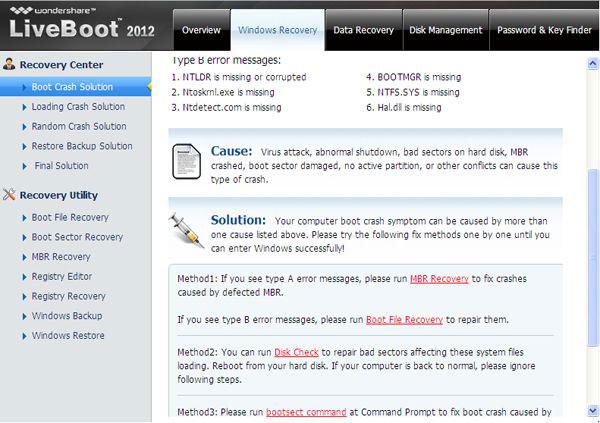
ຫຼັງຈາກ ການຟື້ນຟູ Windows XP , ທ່ານສາມາດໄດ້ຮັບອອກເລື້ອຍໆແຜ່ນ bootable ຫຼື USB ແລະຄອມພິວເຕີຂອງທ່ານຕາມປົກກະຕິ. ຫຼັງຈາກນັ້ນທ່ານຈະເຫັນວ່າທ່ານສາມາດເຂົ້າເຖິງ Windows ຂອງທ່ານມົນແລະຂໍ້ມູນທັງຫມົດແມ່ນ intact.
ຫມາຍເຫດ: ຢ່າລືມເພື່ອເຮັດໃຫ້າຮອງສໍາລັບໄຟລ໌ທີ່ສໍາຄັນເປັນປະຈໍາເພື່ອຫຼີກເວັ້ນການນີ້ເກີດຂຶ້ນອີກເທື່ອຫນຶ່ງ.
Recovery ຄອມພິວເຕີ
- Recovery ຄອມພິວເຕີ File +
- ກູ້ຂໍ້ມູນຈາກຄອມພິວເຕີ +
- ກູ້ຄືນຂໍ້ມູນ Mac +
- ກູ້ຄືນ Mac ເອກະສານ +
- Recovery Laptop File +






